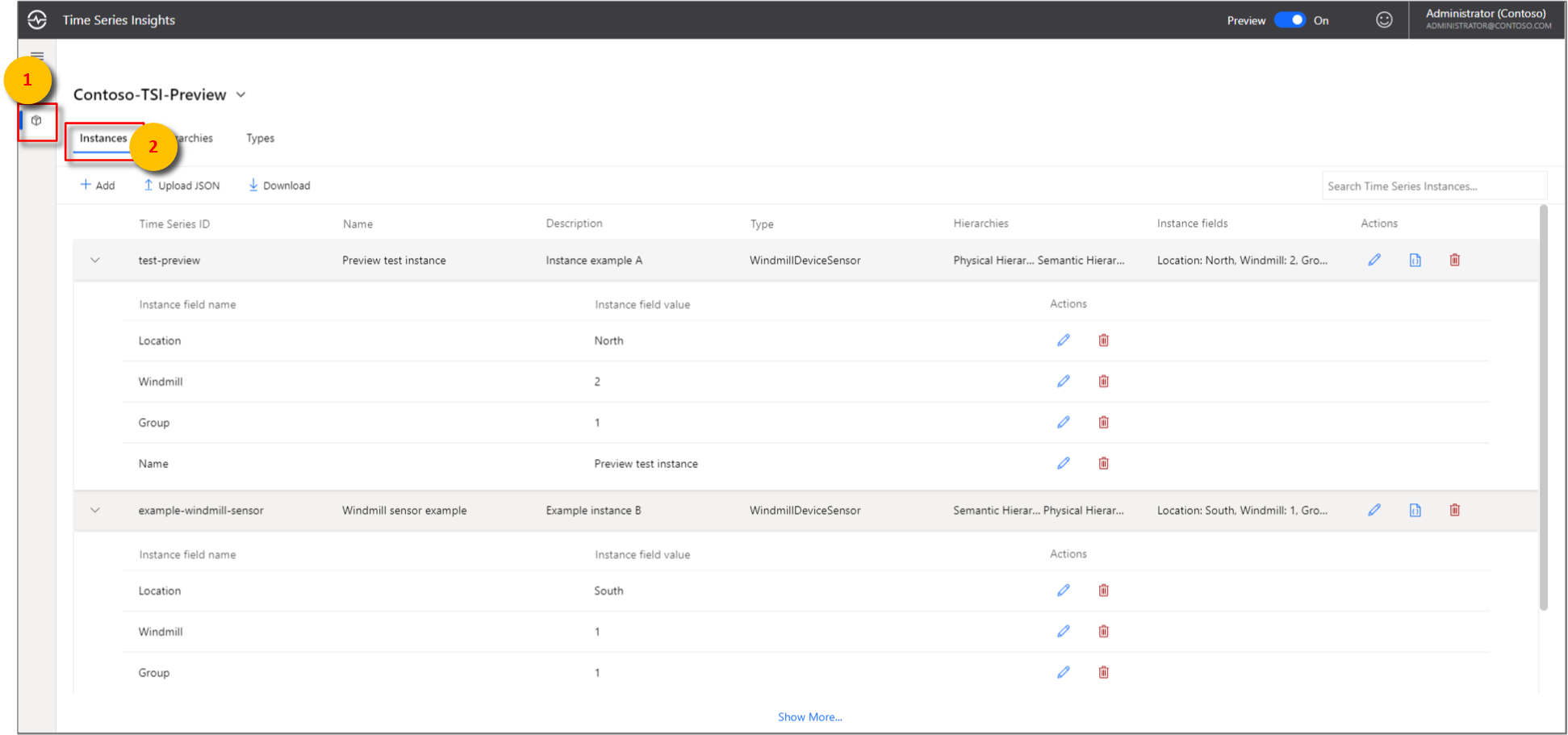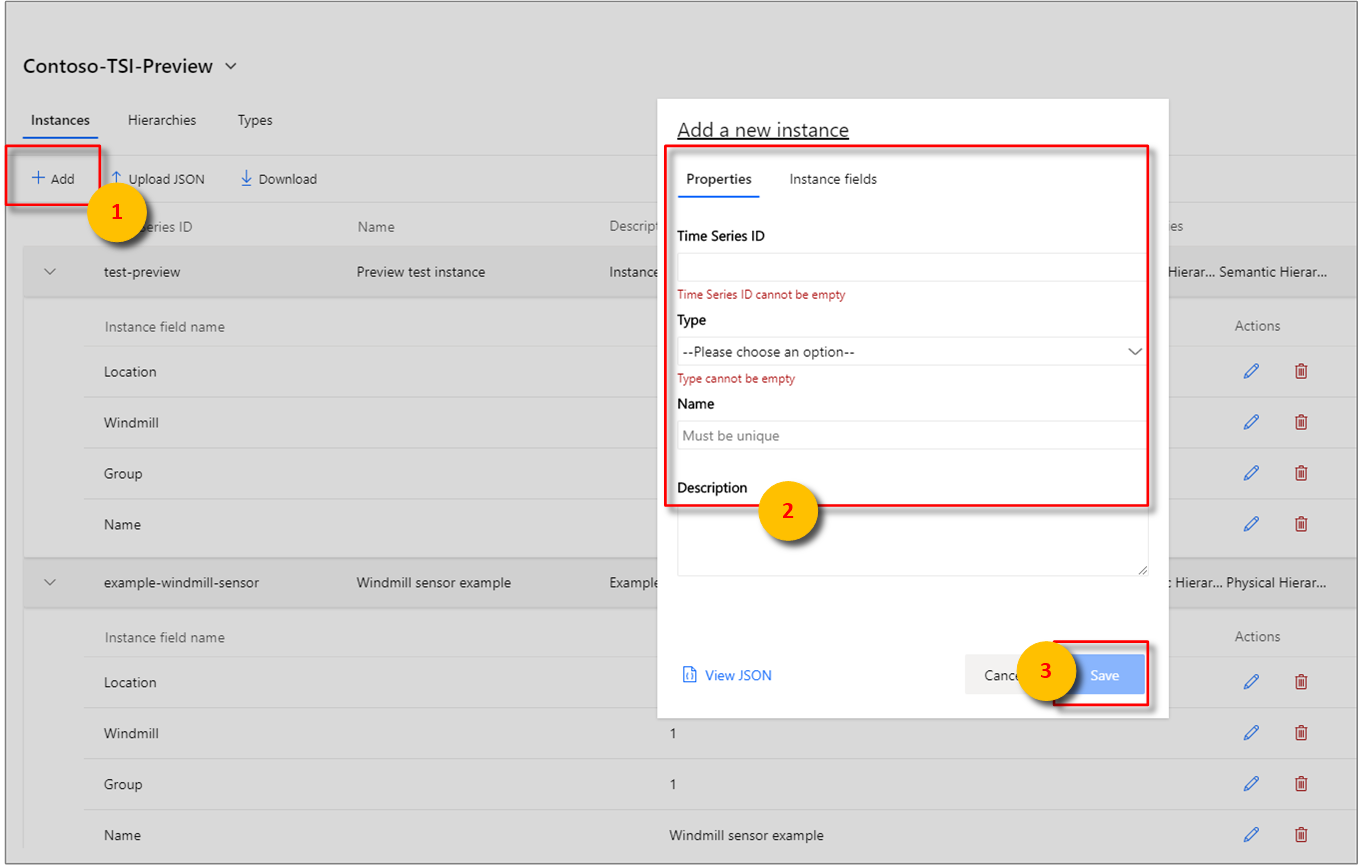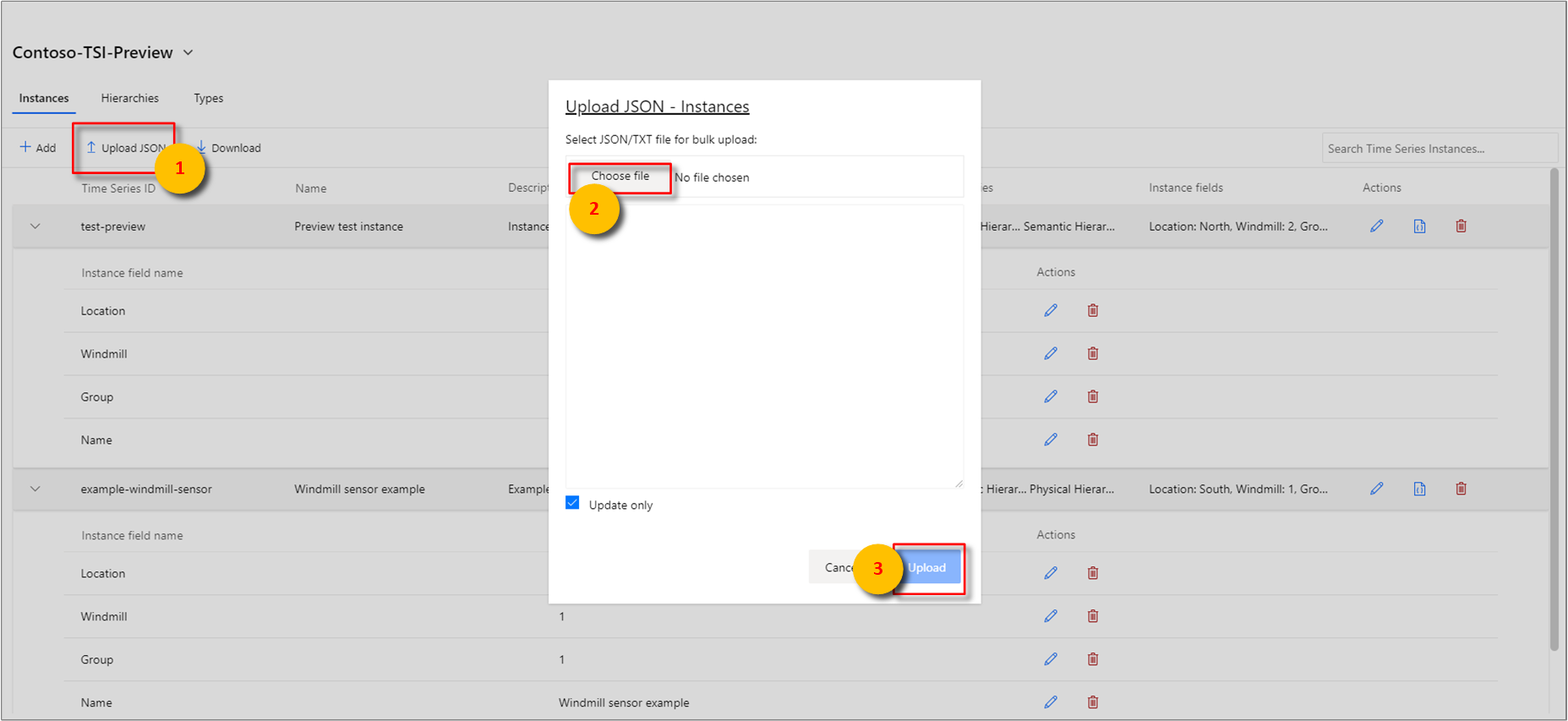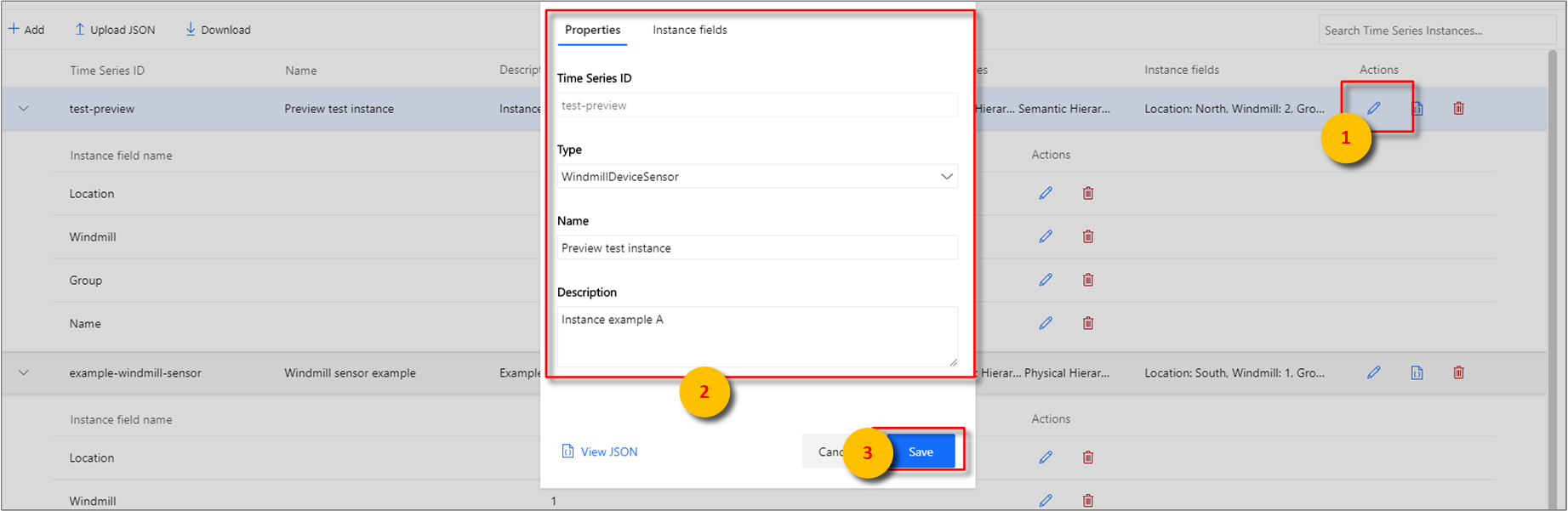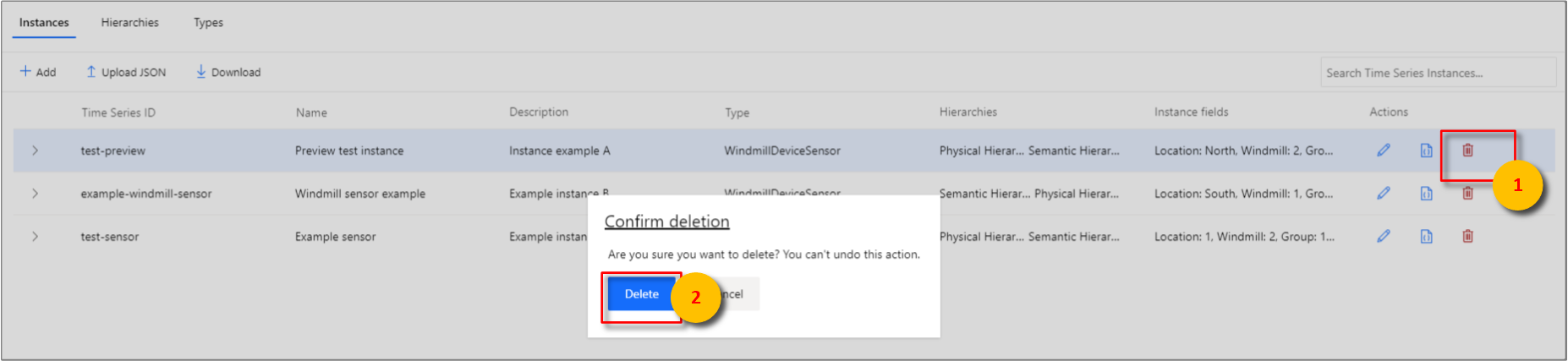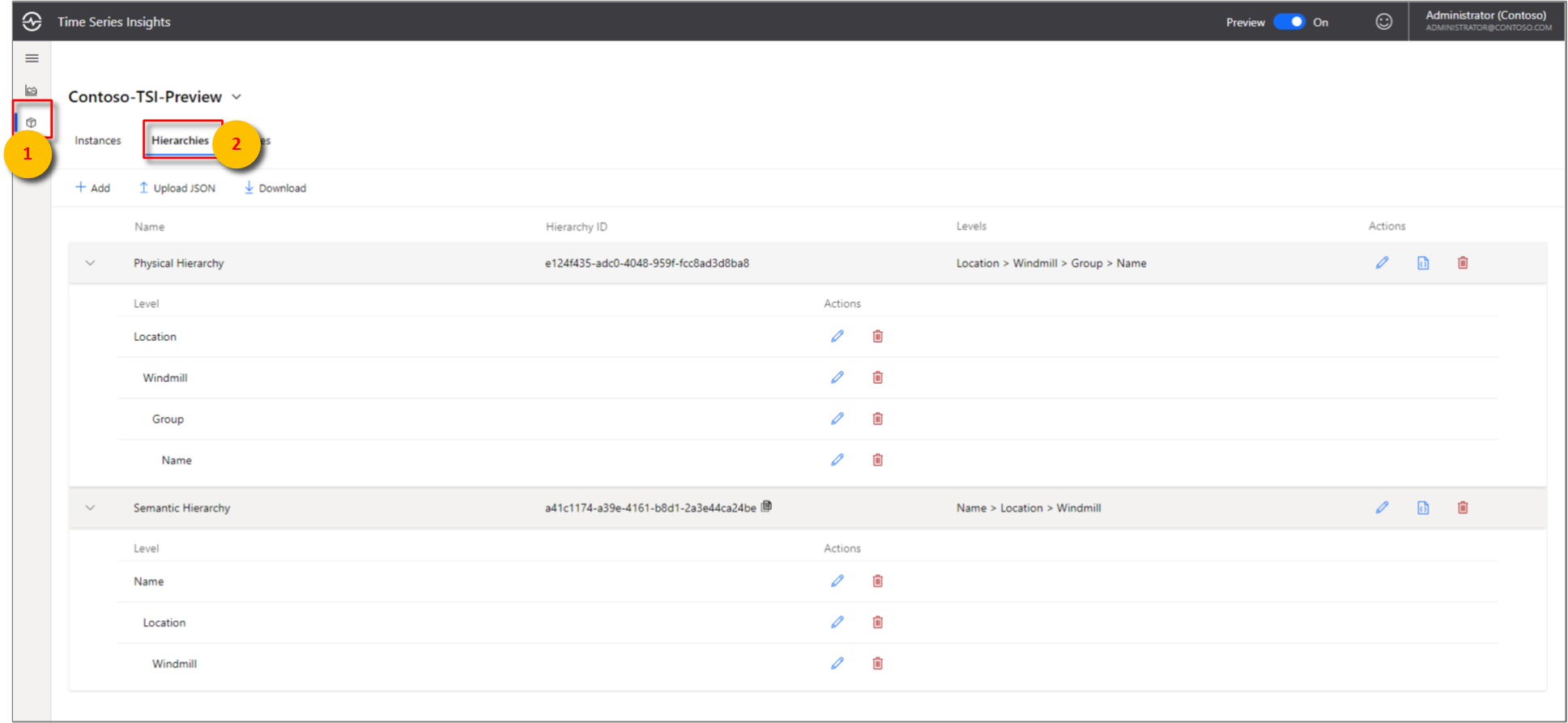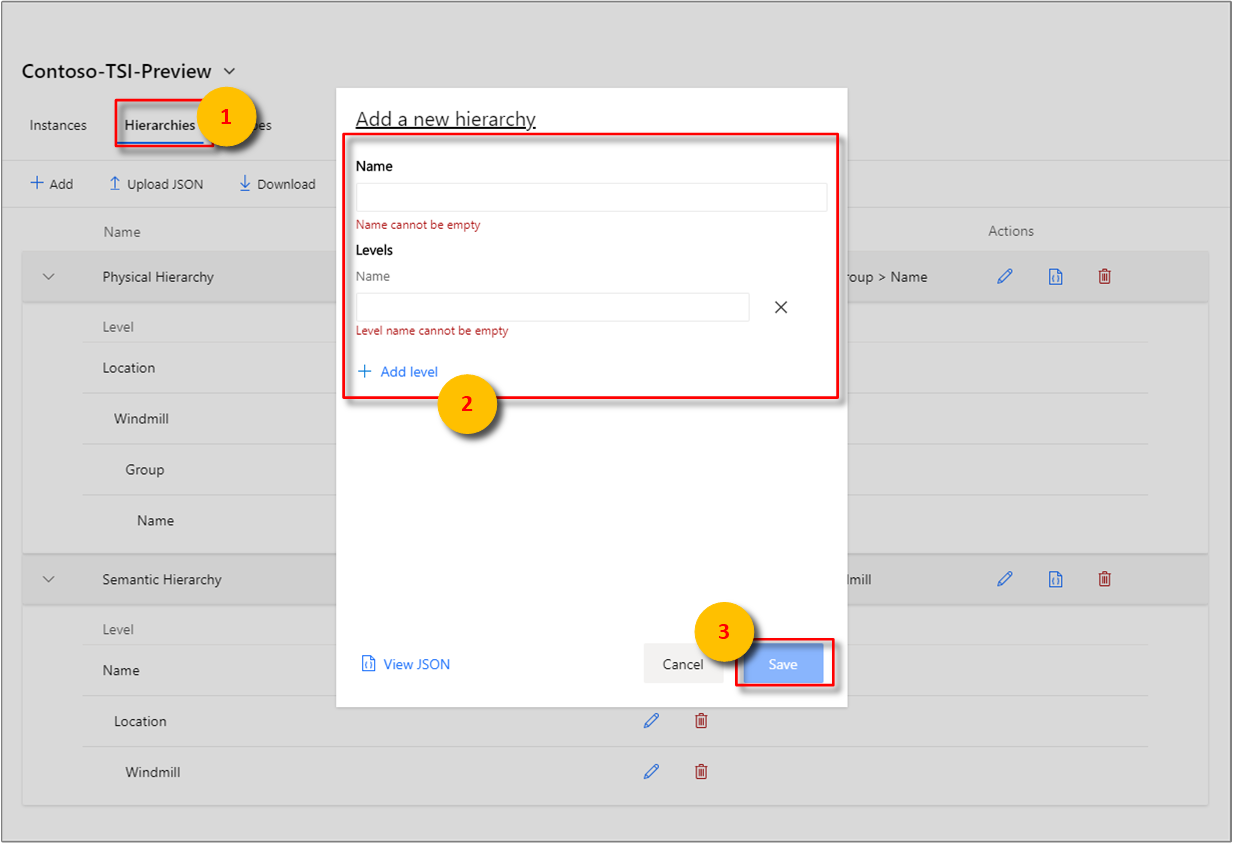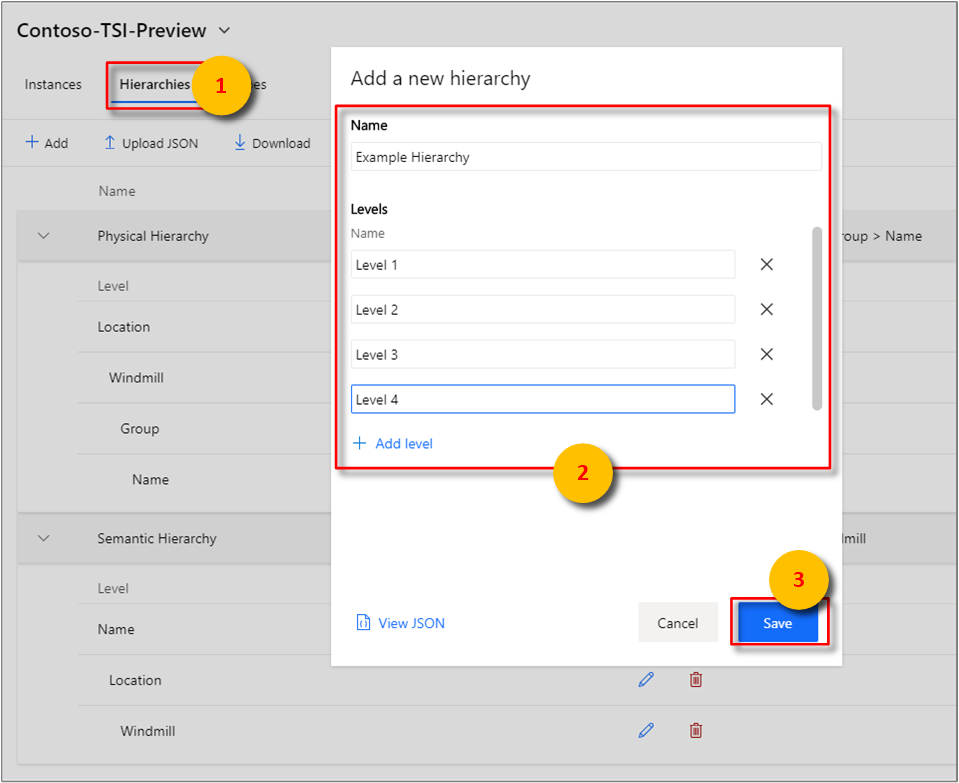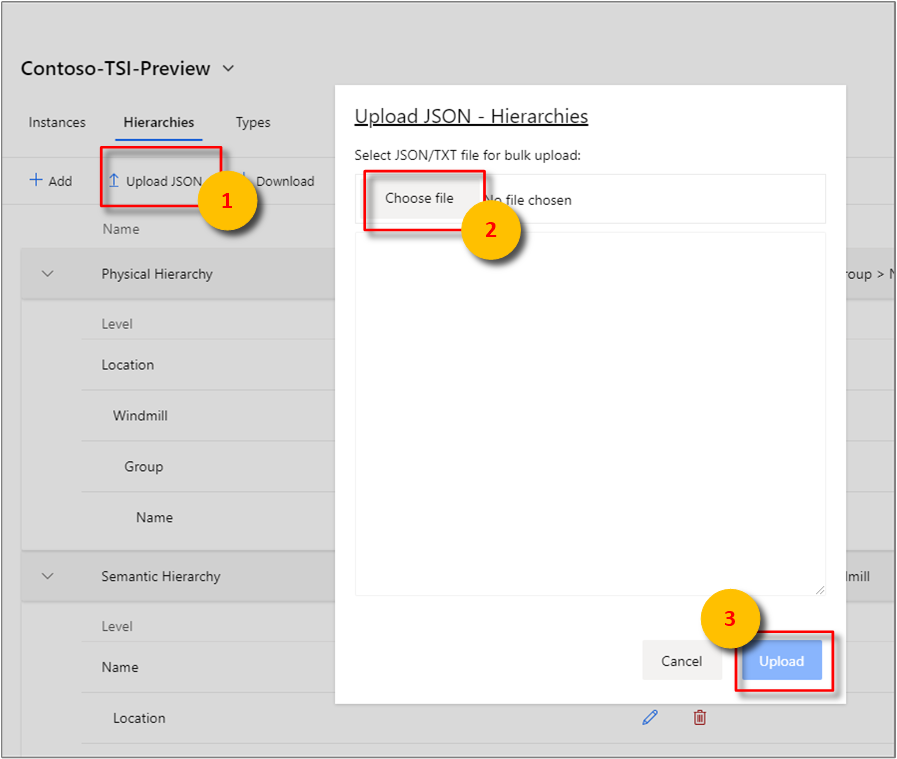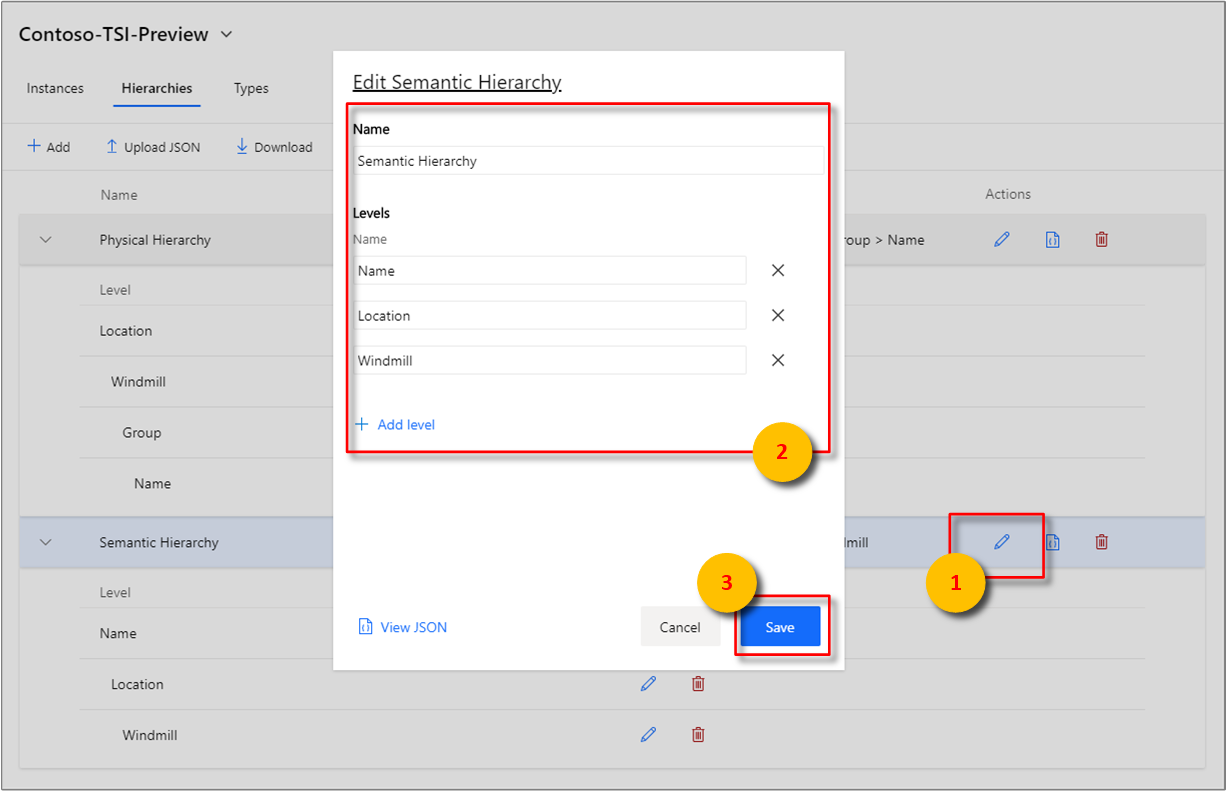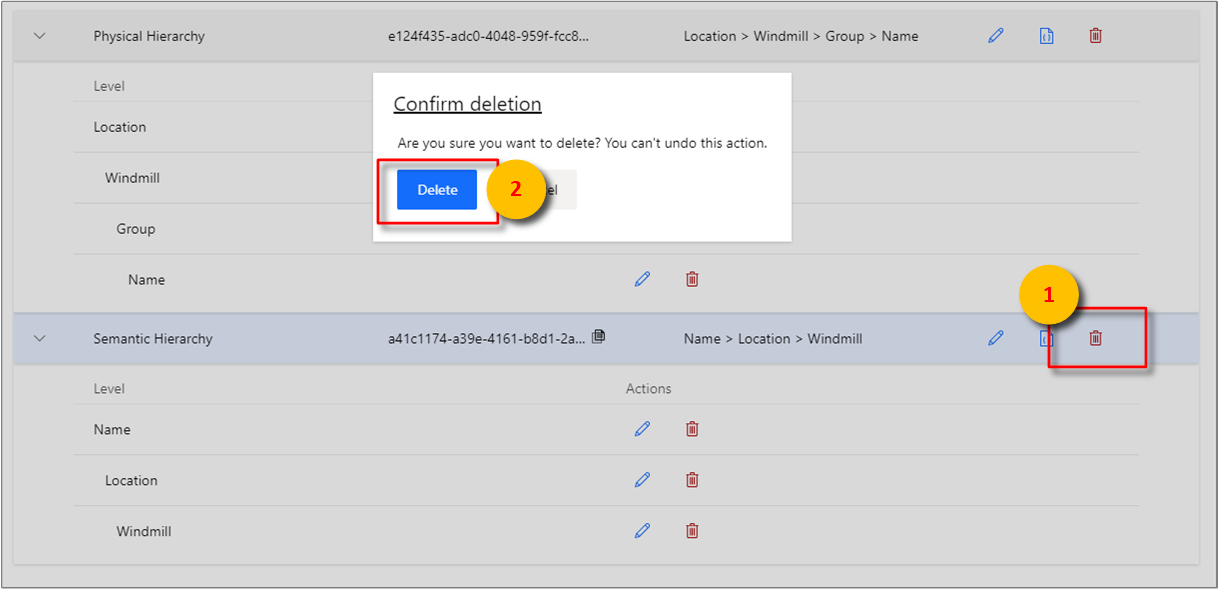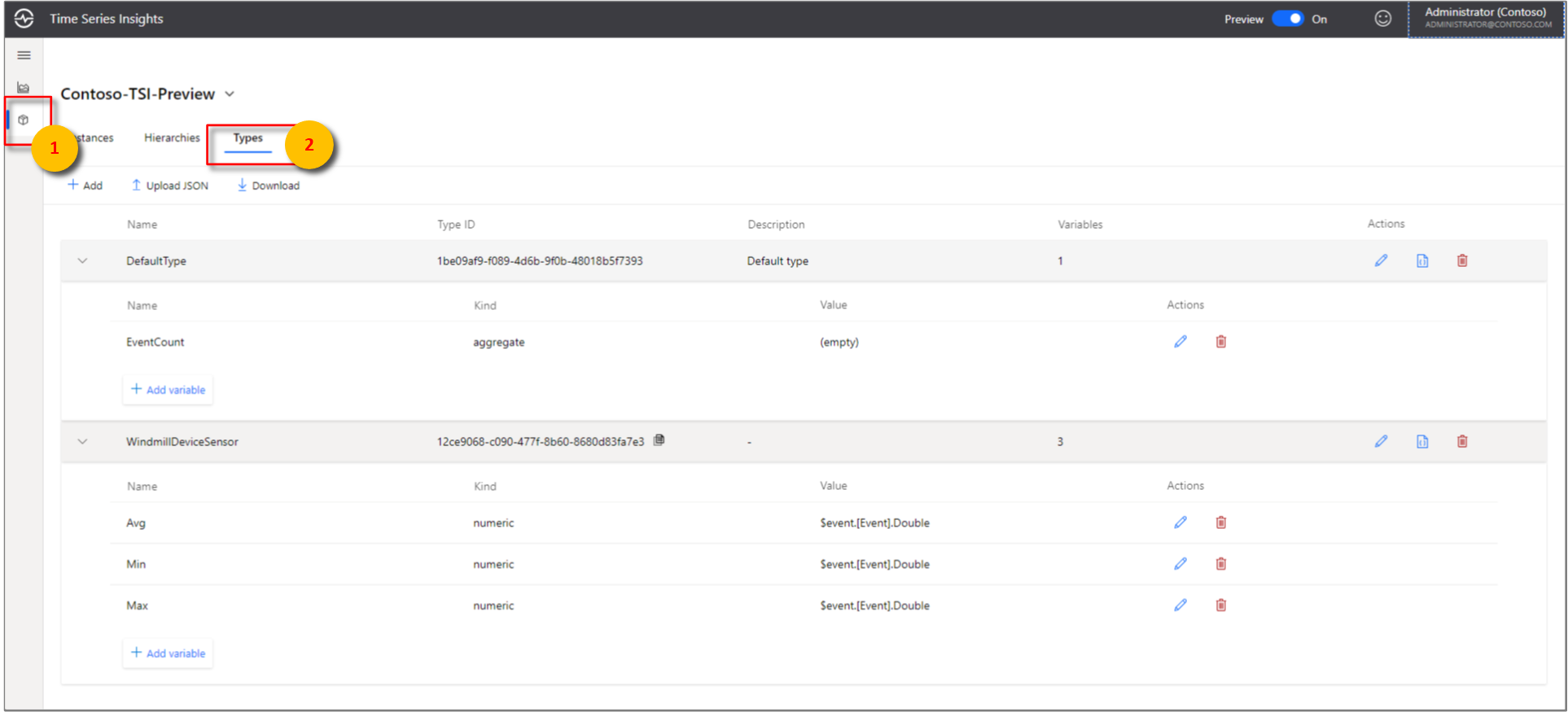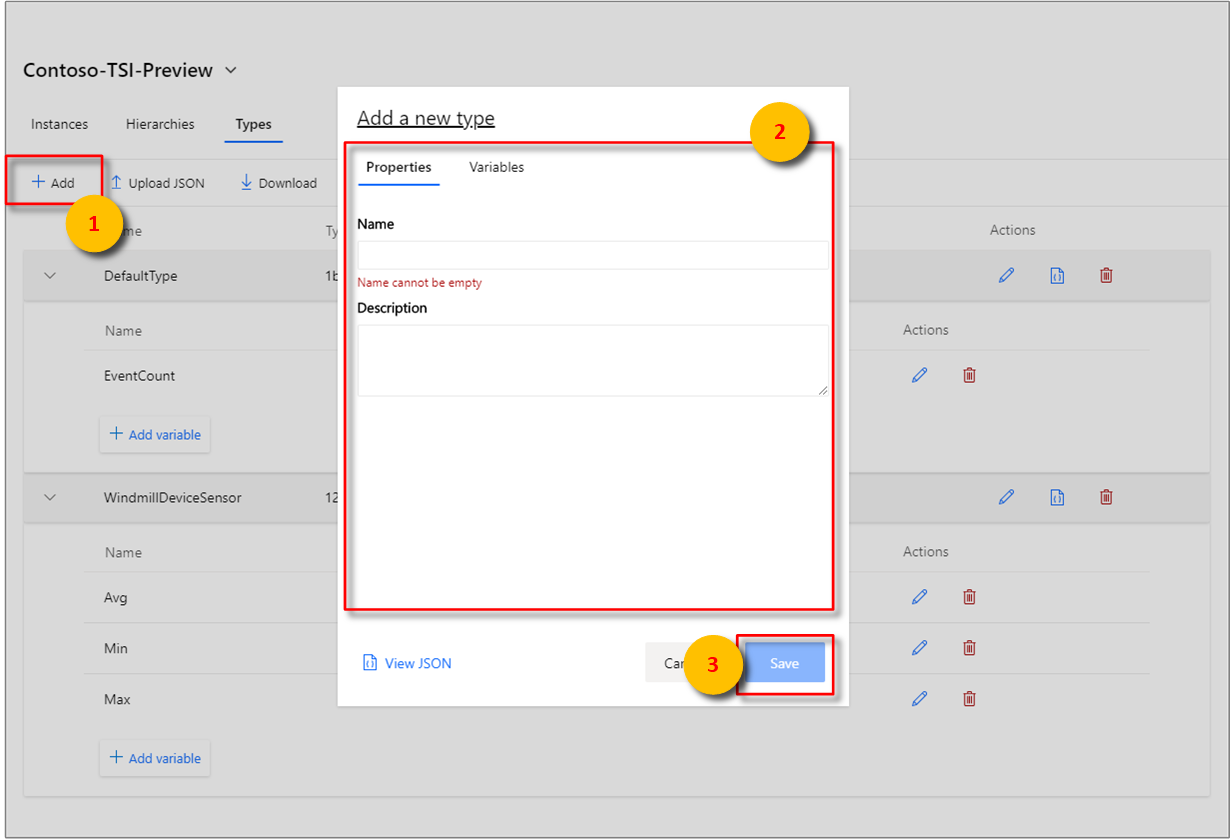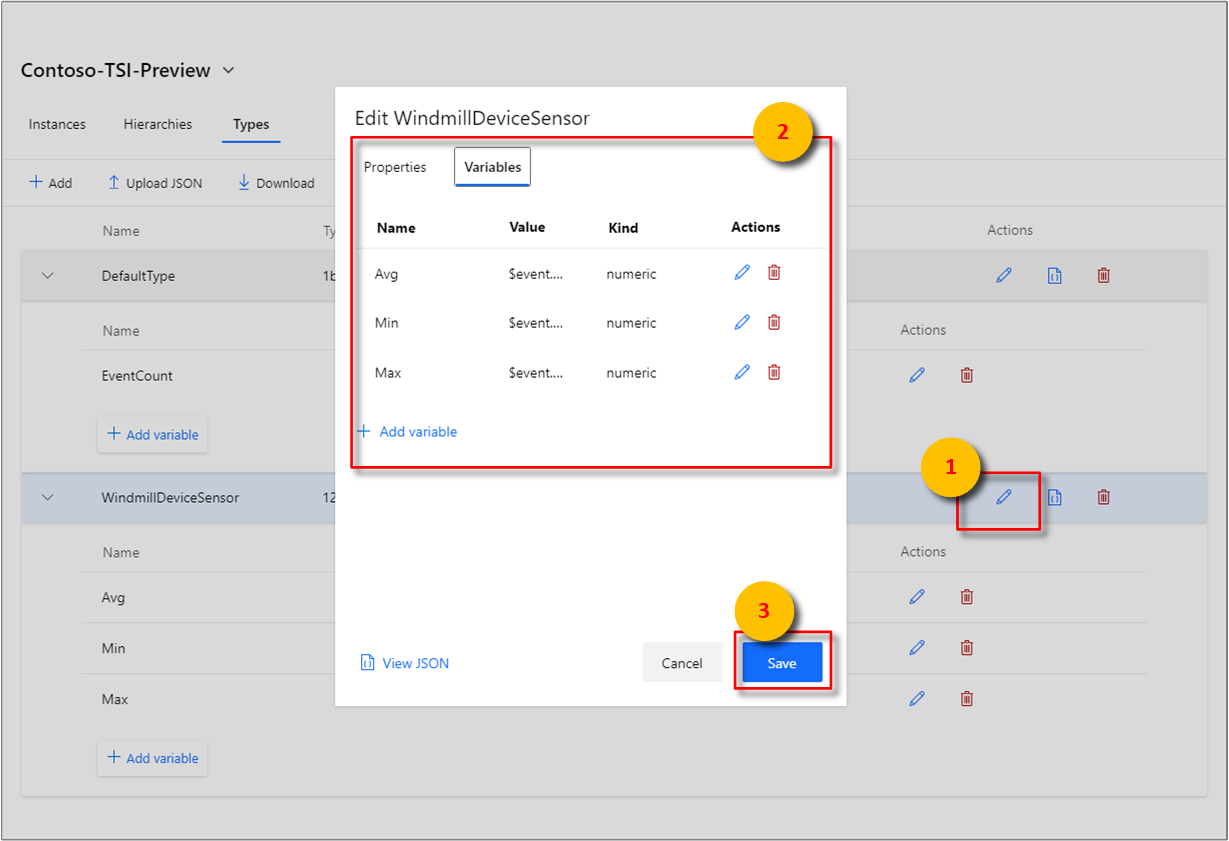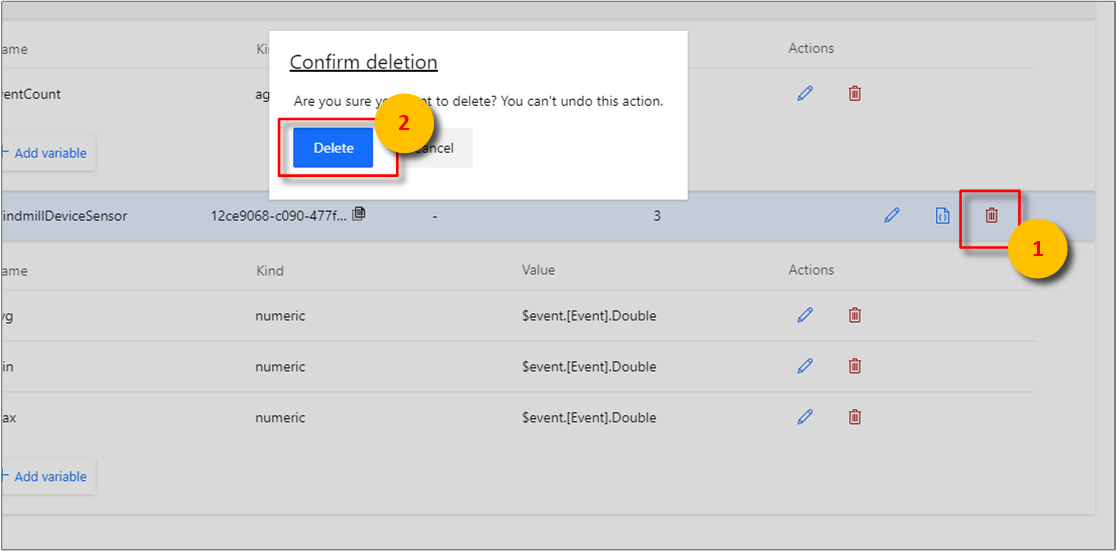Datenmodellierung in Azure Time Series Insights Gen2
Hinweis
Der Time Series Insights-Dienst wird am 7. Juli 2024 eingestellt. Erwägen Sie, vorhandene Umgebungen so bald wie möglich zu alternativen Lösungen zu migrieren. Weitere Informationen zur Einstellung und Migration finden Sie in unserer Dokumentation.
In diesem Artikel wird beschrieben, wie Sie mit dem Zeitreihenmodell in Azure Time Series Insights Gen2 arbeiten. Es werden mehrere allgemeine Datenszenarien dargestellt.
Tipp
- Erfahren Sie mehr über die Zeitreihenmodelle.
- Weitere Informationen zum Navigieren im Azure Time Series Insights Gen2-Explorer.
Instanzen
Der Azure Time Series Insights-Explorer unterstützt ERSTELLEN-, LESEN-, AKTUALISIEREN- und LÖSCHEN-Vorgänge für Instanzen im Browser.
Wählen Sie zunächst die Modell-Ansicht aus der Analyse-Ansicht im Azure Time Series Insights-Explorer aus.
Erstellen einer einzelnen Instanz
Wechseln Sie zum Auswahlbereich für Zeitreihenmodelle, und wählen Sie im Menü Instanzen aus. Alle Instanzen, die der ausgewählten Azure Time Series Insights-Umgebung zugeordnet sind, werden angezeigt.
Wählen Sie + Hinzufügen.
Geben Sie die Instanzdetails ein, wählen Sie die Zuordnung von Typ und Hierarchie aus, und wählen Sie Erstellen aus.
Massenupload einer oder mehrerer Instanzen
Tipp
Sie können Ihre Instanzen auf dem Desktop in JSON speichern. Die heruntergeladene JSON-Datei kann anschließend mithilfe der folgenden Schritte hochgeladen werden.
Wählen Sie die Option JSON hochladen aus.
Wählen Sie die Datei aus, die die Instanzennutzlast enthält.
Wählen Sie die Option Hochladen.
Bearbeiten einer einzelnen Instanz
Wählen Sie die Instanz aus, und wählen Sie das Symbol Bearbeiten oder das Stiftsymbol aus.
Nehmen Sie die erforderlichen Änderungen vor, und wählen Sie Speichern aus.
Löschen einer Instanz
Wählen Sie die Instanz aus, und wählen Sie das Löschen- oder das Papierkorb-Symbol aus.
Bestätigen Sie den Löschvorgang durch Auswahl von Löschen.
Hinweis
Eine Instanz, die gelöscht werden soll, muss erfolgreich eine Feldvalidierungsprüfung bestehen.
Hierarchien
Der Azure Time Series Insights-Explorer unterstützt ERSTELLEN-, LESEN-, AKTUALISIEREN- und LÖSCHEN-Vorgänge für Hierarchien im Browser.
Wählen Sie zunächst die Modell-Ansicht aus der Analyse-Ansicht im Azure Time Series Insights-Explorer aus.
Erstellen einer einzelnen Hierarchie
Wechseln Sie zum Auswahlbereich für Zeitreihenmodelle, und wählen Sie im Menü Hierarchien aus. Alle Hierarchien, die der ausgewählten Azure Time Series Insights-Umgebung zugeordnet sind, werden angezeigt.
Wählen Sie + Hinzufügen.
Wählen Sie im rechten Bereich + Ebene hinzufügen aus.
Geben Sie die Hierarchiedetails ein, und wählen Sie Speichern aus.
Massenupload einer oder mehrerer Hierarchien
Tipp
Sie können Ihre Hierarchien auf dem Desktop in JSON speichern. Die heruntergeladene JSON-Datei kann anschließend mithilfe der folgenden Schritte hochgeladen werden.
Wählen Sie die Option JSON hochladen aus.
Wählen Sie die Datei aus, die die Hierarchienutzlast enthält.
Wählen Sie die Option Hochladen.
Bearbeiten einer einzelnen Hierarchie
Wählen Sie die Hierarchie aus, und wählen Sie das Symbol Bearbeiten oder das Stiftsymbol aus.
Nehmen Sie die erforderlichen Änderungen vor, und wählen Sie Speichern aus.
Löschen einer Hierarchie
Wählen Sie die Hierarchie aus, und wählen Sie das Löschen- oder das Papierkorb-Symbol aus.
Bestätigen Sie den Löschvorgang durch Auswahl von Löschen.
Typen
Der Azure Time Series Insights-Explorer unterstützt ERSTELLEN-, LESEN-, AKTUALISIEREN- und LÖSCHEN-Vorgänge für Typen im Browser.
Wählen Sie zunächst die Modell-Ansicht aus der Analyse-Ansicht im Azure Time Series Insights-Explorer aus.
Erstellen eines einzelnen Typs
Wechseln Sie zum Auswahlbereich für Zeitreihenmodelle, und wählen Sie im Menü Typen aus. Alle Typen, die der ausgewählten Azure Time Series Insights-Umgebung zugeordnet sind, werden angezeigt.
Wählen Sie + Hinzufügen aus, um das modale Popup Neuen Typ hinzufügen anzuzeigen.
Geben Sie Eigenschaften und Variablen für den Typ ein. Wählen Sie nach der Eingabe Speichern aus.
Massenupload eines oder mehrerer Typen
Tipp
Sie können Ihre Typen auf dem Desktop in JSON speichern. Die heruntergeladene JSON-Datei kann anschließend mithilfe der folgenden Schritte hochgeladen werden.
Wählen Sie die Option JSON hochladen aus.
Wählen Sie die Datei aus, die die Typnutzlast enthält.
Wählen Sie die Option Hochladen.
Bearbeiten eines einzelnen Typs
Wählen Sie den Typ aus, und wählen Sie das Symbol Bearbeiten oder das Stiftsymbol aus.
Nehmen Sie die erforderlichen Änderungen vor, und wählen Sie Speichern aus.
Löschen eines Typs
Wählen Sie den Typ aus, und wählen Sie das Löschen- oder das Papierkorb-Symbol aus.
Bestätigen Sie den Löschvorgang durch Auswahl von Löschen.
Nächste Schritte
Weitere Informationen zu Zeitreihenmodellen finden Sie unter Datenmodellierung.
Weitere Informationen zur Gen2 finden Sie unter Visualisieren von Daten im Azure Time Series Insights Gen2-Explorer.
Informationen zu unterstützten JSON-Formen finden Sie unter Unterstützte JSON-Formen.
Feedback
Bald verfügbar: Im Laufe des Jahres 2024 werden wir GitHub-Issues stufenweise als Feedbackmechanismus für Inhalte abbauen und durch ein neues Feedbacksystem ersetzen. Weitere Informationen finden Sie unter https://aka.ms/ContentUserFeedback.
Feedback senden und anzeigen für